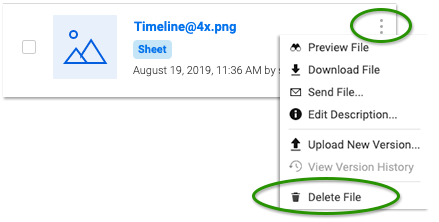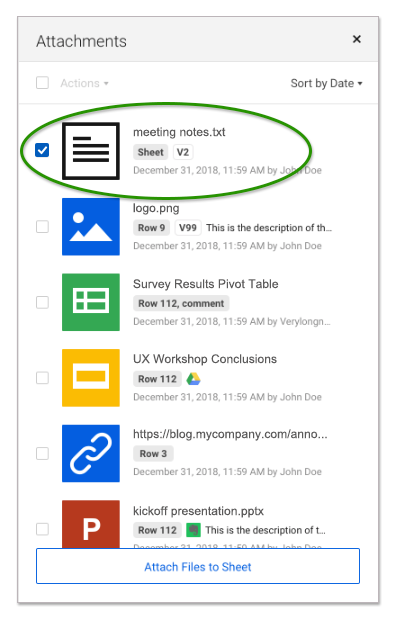Gilt für
- Pro
- Business
- Enterprise
Funktionen
Wer kann diese Funktion nutzen?
Inhaber, Administratoren und Bearbeitereines Blattes können Anlagen hinzufügen, löschen und verschiedene Versionen erstellen.Alle Benutzer mit Zugriff auf das Blattkönnen Anlagen anzeigen und herunterladen. Sie können in einer E-Mail eine Anlage an我den beliebigen Benutzer mit einer gültigen E-Mail-Adresse senden.
Systemadministratoren für Enterprise-Kontenkönnen sämtliche Dateianlagenoptionen deaktivieren. (SieheGlobale Kontoeinstellungen verwalten.)
Eine Dateianlage aus einem Blatt herauslöschen
Wenn eine an Ihr Blatt angehängte Datei für Ihre Arbeit in Smartsheet nicht mehr relevant ist, können Sie sie entfernen. Löschen Sie anhand der Schritte in diesem Artikel ein oder mehrere Dateien aus einem Blatt.
Wenn Sie eine Datei aus Smartsheet löschen, wird sie vollständig entfernt. Diese Aktion kann nicht rückgängig gemacht werden.
Wenn Sie eine Anlage löschen möchten, die in einem Kommentar verwendet wird, müssen Sie sie aus dem Bereich für Kommentare löschen. Weitere Informationen finden Sie unterLöschen einer Datei, die an einen Kommentar angehängt ist.
Eine einzelne Datei löschen
- Klicken Sie im rechten Bereich auf das SymbolAnlagen.
- Halten Sie den Mauszeiger über die zu löschende Anlage und klicken Sie auf dasSymbol „Menü“ > Datei löschen.
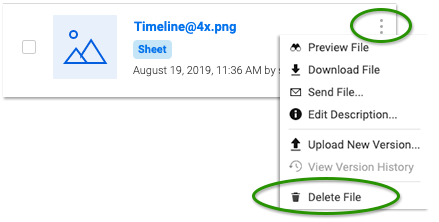
Mehrere Dateien löschen
- Klicken Sie im rechten Bereich auf das SymbolAnlagen.
- Aktivieren Sie die Kästchen neben allen zu löschenden Anlagen.
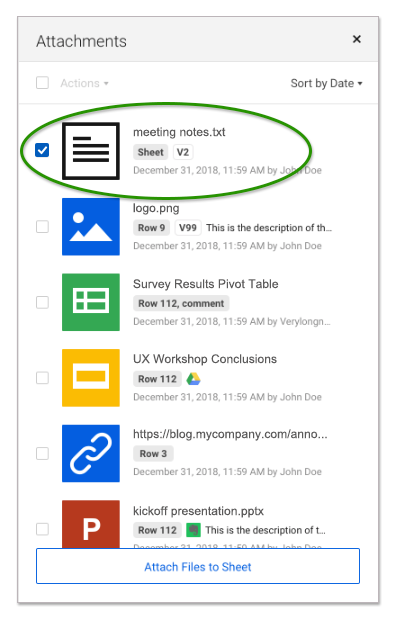
- Klicken Sie aufAktionen > Dateien löschen > Löschen.